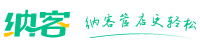电脑端
商品分类
新增商品分类:当门店销售的商品种类繁多时,可以根据销售的商品种类将商品进行分类,便于在前台快速找到商品;
新增商品分类操作流程:【商品管理】—【商品分类】—新增一级分类(填写分类名称,排序填写数值,数值越大,在前台显示位置越靠前),当前软件里支持新增二级分类,在一级分类名称后,操作新增分类,即新增二级分类
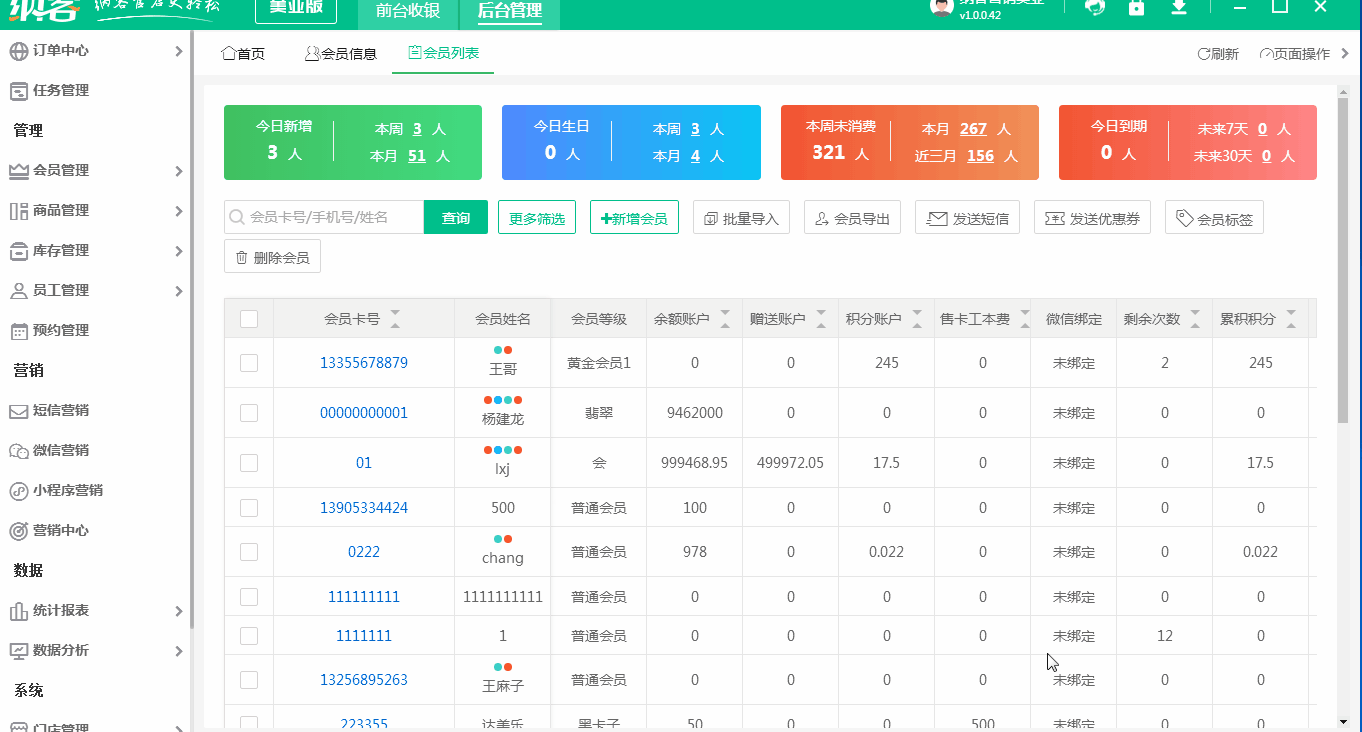
单位管理
单位管理:用于添加商品的单位
操作流程:商品管理—单位管理—新增单位;或者根据需要启用单位,也可以选择要启用的单位,点击批量启用单位,启用了单位,在新增商品的时候就可以选择合适的单位新增商品
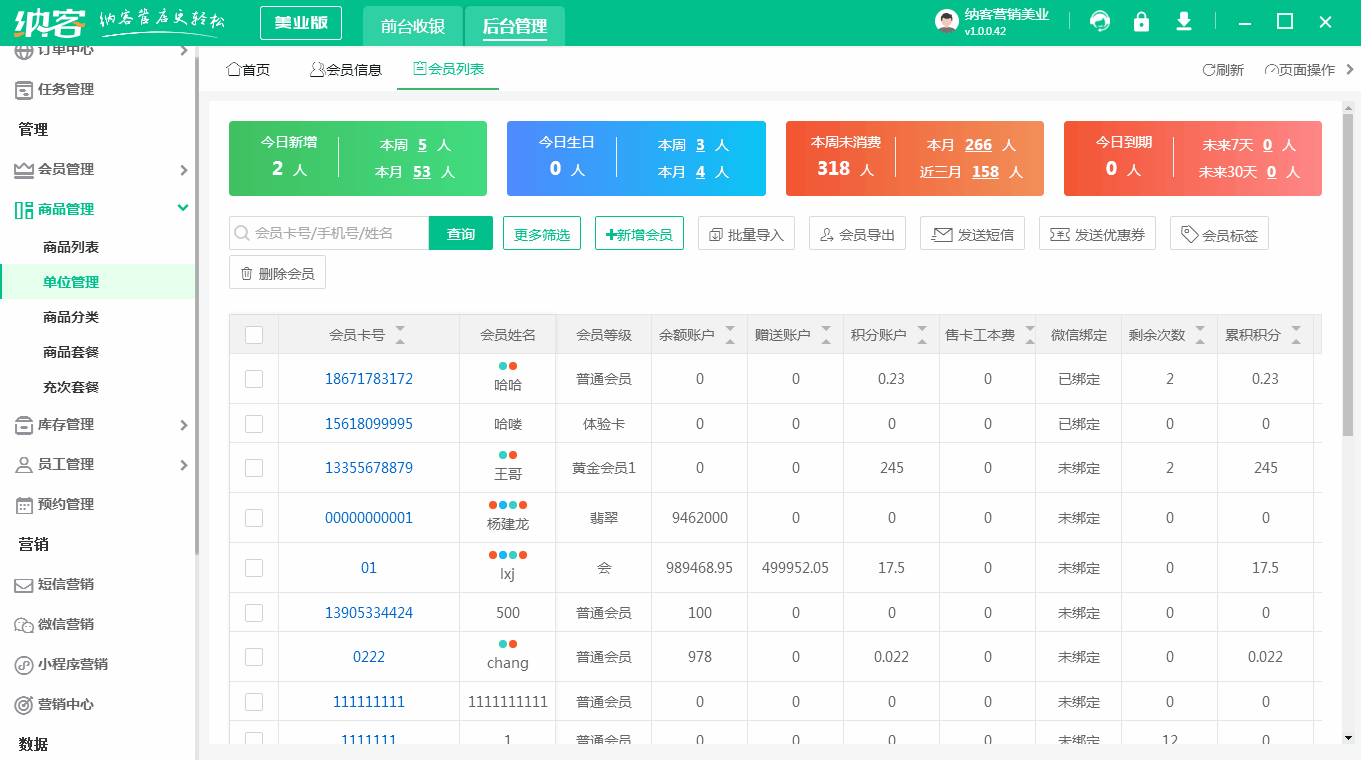
新增普通商品
普通商品:是指有实体库存的商品,在系统内录入了之后,需要启用库存,操作进货添加了库存后才能在前台进行销售。操作步骤:进入后台管理--【商品管理】--【商品列表】--【新增商品】--选择普通商品,录入商品信息保存。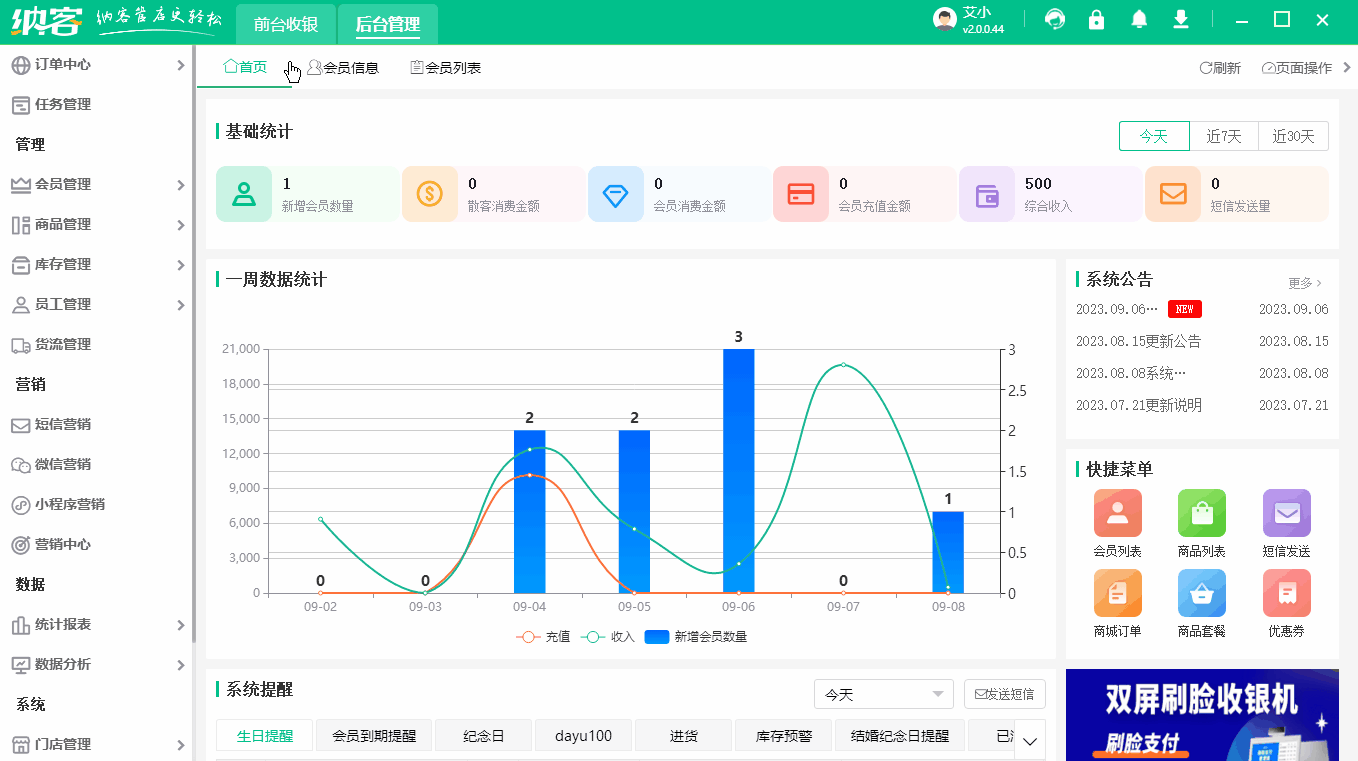
新增服务商品
服务商品:指虚拟商品,没有实体库存和实物的商品项目,例如美容、美发等,没有库存即可在前台销售,可以用于会员充次消费。操作步骤:进入后台管理--【商品管理】--【商品列表】--【新增商品】--选择服务商品,录入商品信息保存。
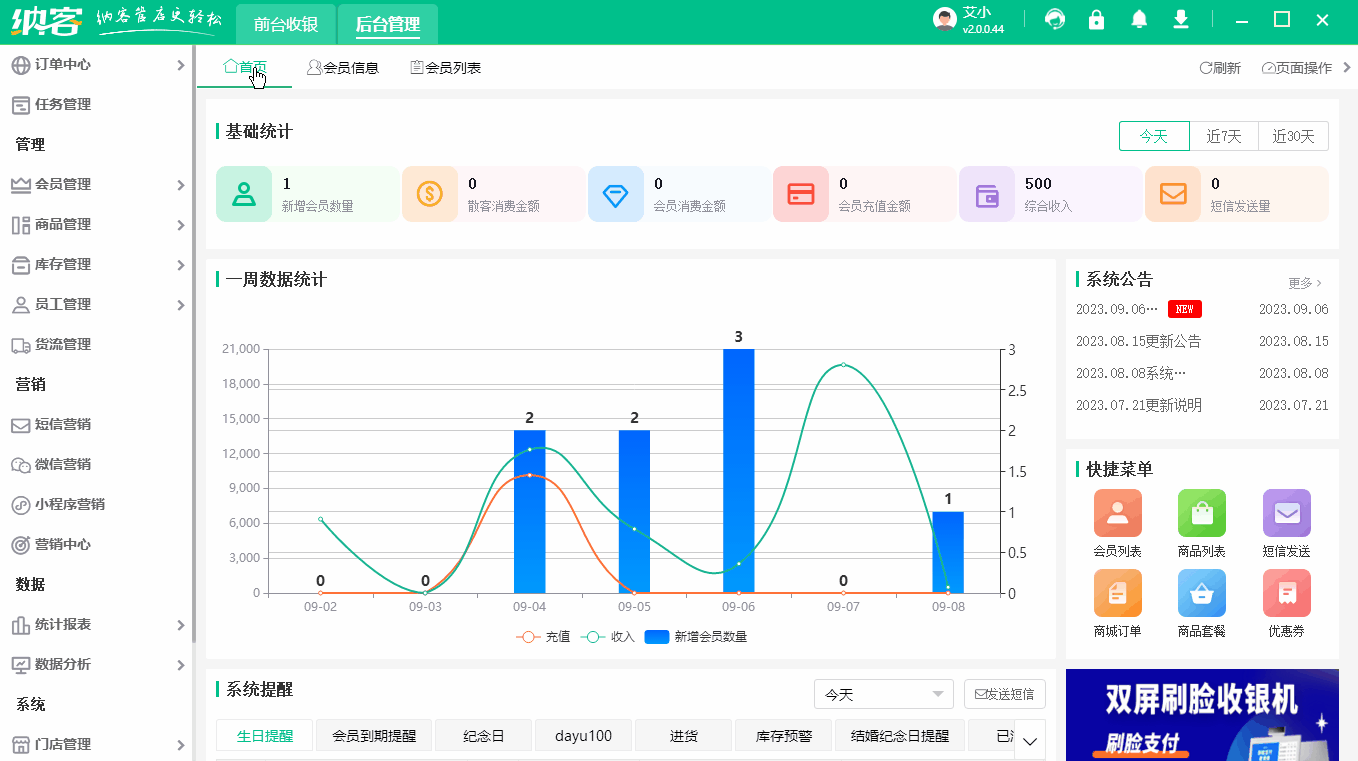
新增计时商品
计时商品:指需要通过计时来计算消费金额的商品。操作流程:进入后台管理--【商品管理】--【商品列表】--【新增商品】--选择计时商品,录入商品信息及计费规则保存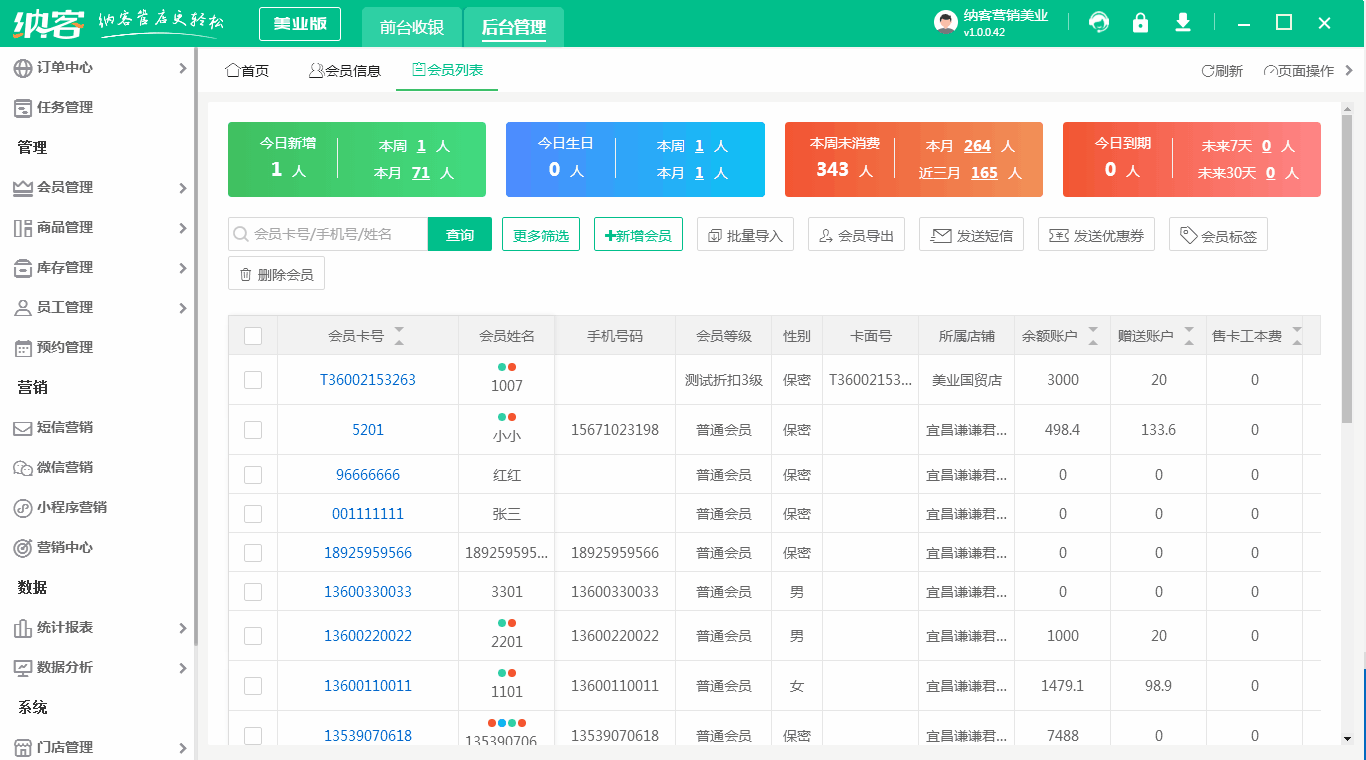
商品批量导入
操作流程:【商品管理—商品列表—导入】下载导入模板,在下载的模板中填写商品编号,名称,所属分类和零售价格,具体填写的要点请参照导入模板中第二个工作表“导入说明”,且不可删除修改模板信息,填写完成了之后选择模板进行导入。
如果想按之前的商品分类在软件里显示,则需要先在软件里添加好商品分类,再去下载最新的导入模板。且导入模板的表格格式需为文本格式
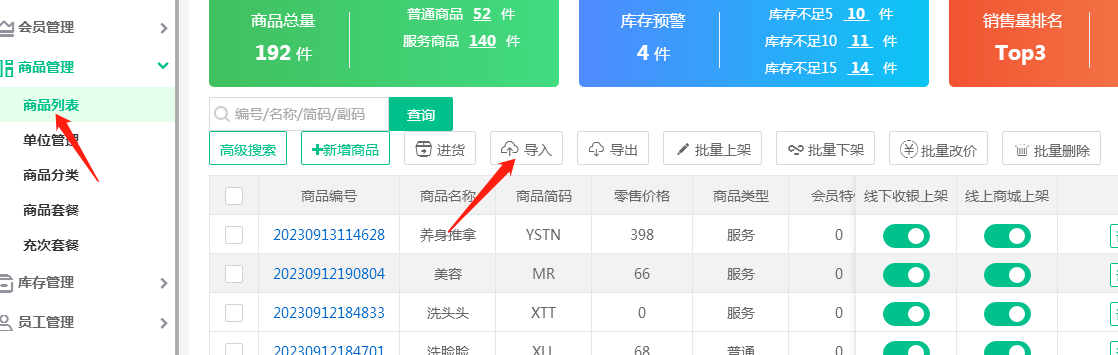
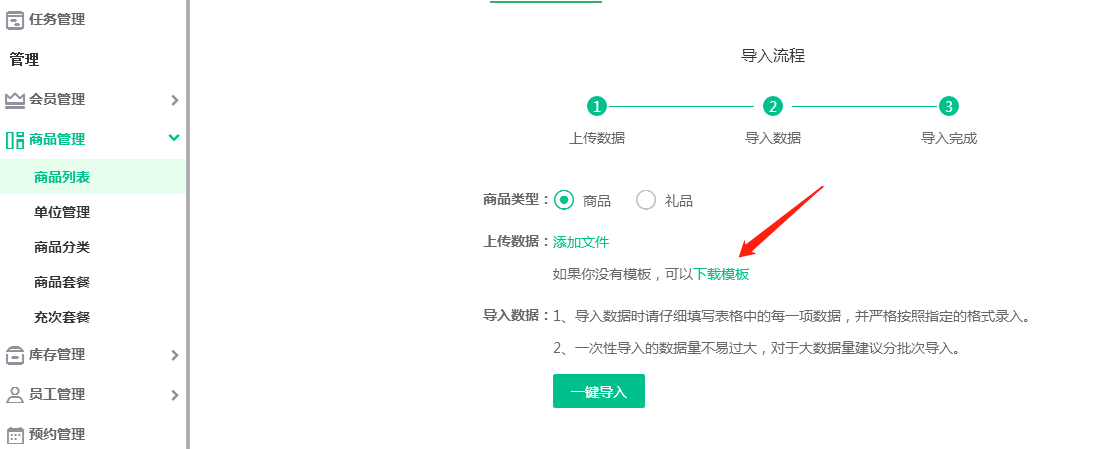
模板的填写
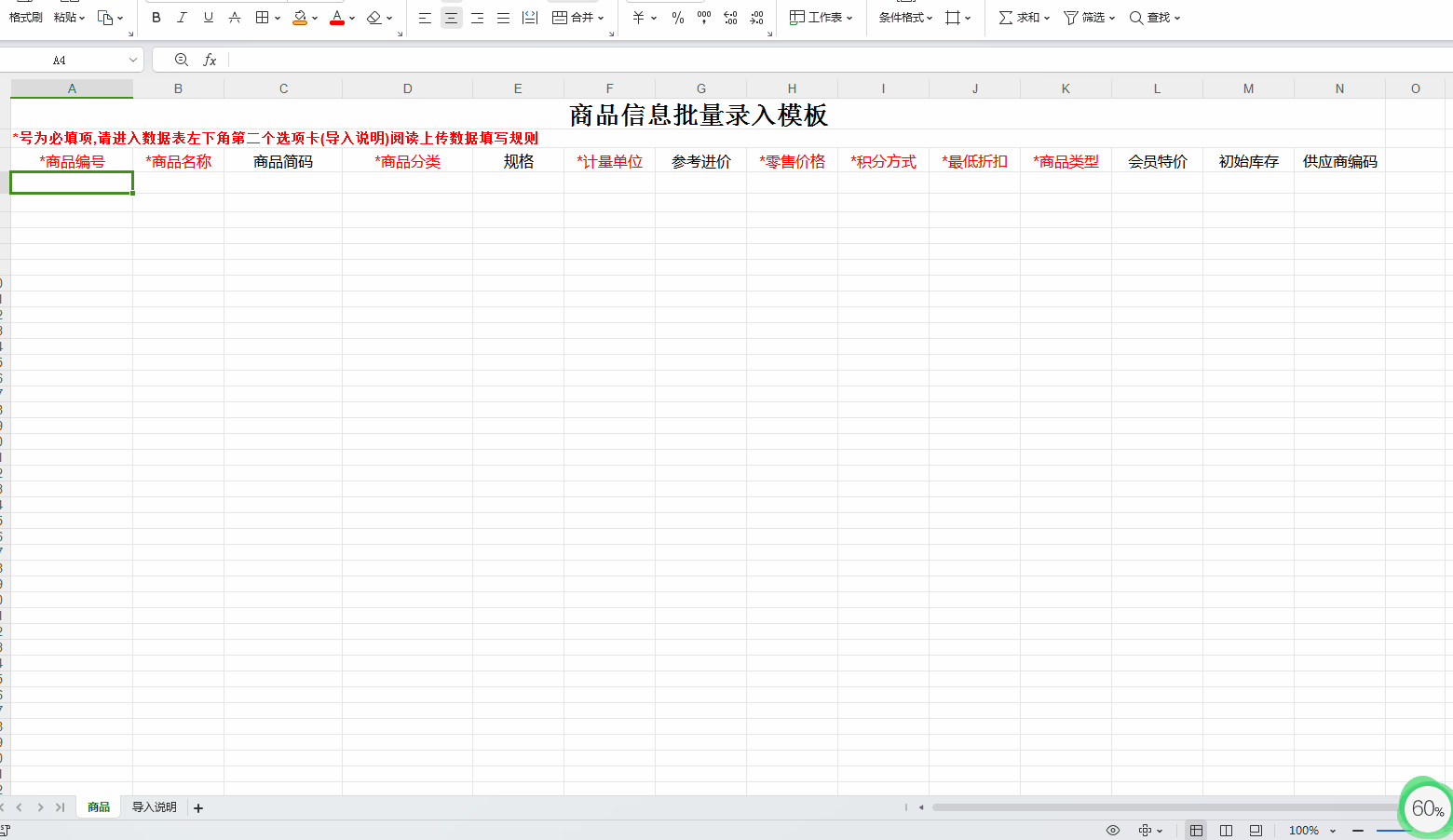
商品导入
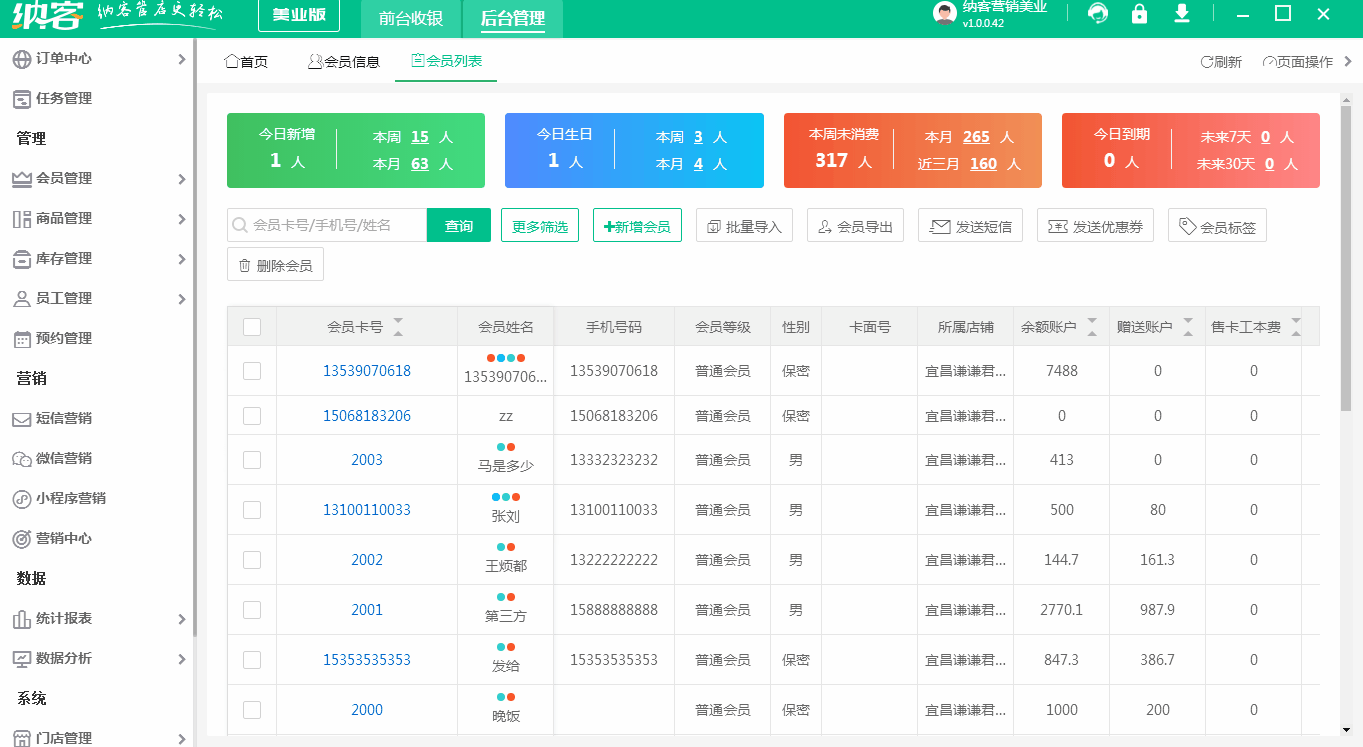
手机APP端
新增商品
操作流程:打开手机APP-点击【商品管理】: 点击屏幕下方分类管理,可以新增分类。点商品管理 右边 “+”,选择商品类型,填写商品信息,新增商品
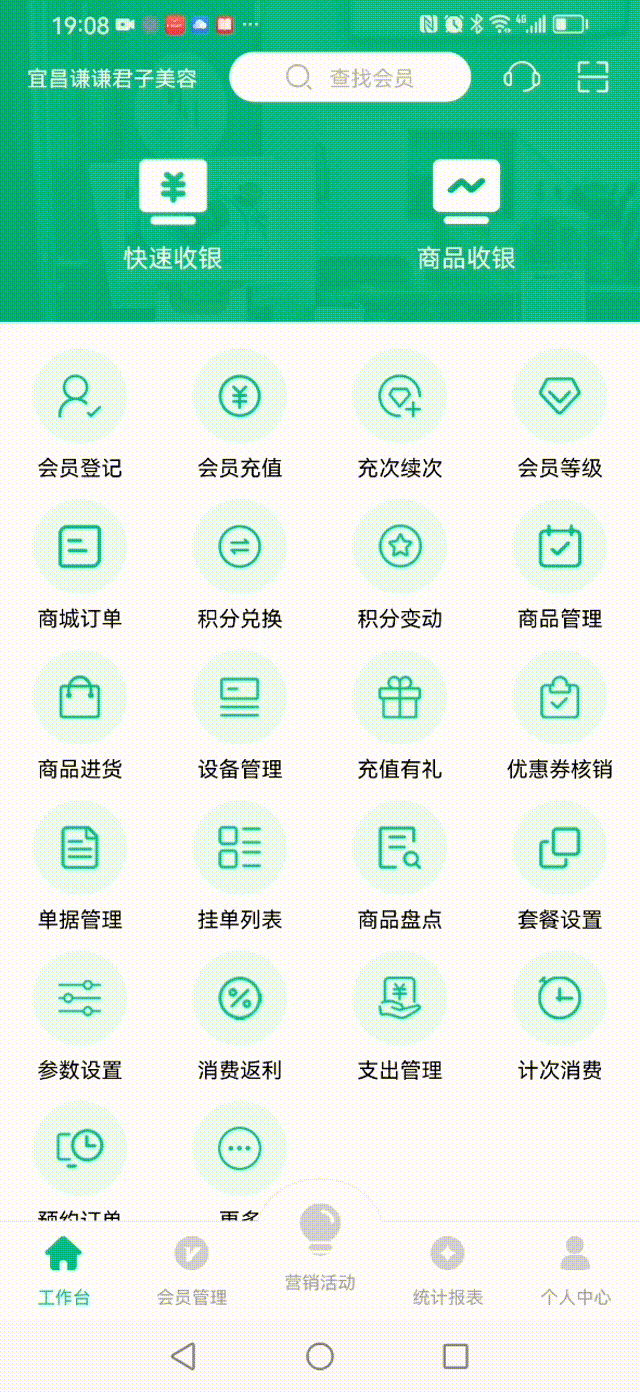
本文由纳客收银系统编写,转载联系作者并注明出处:https://help.nakesoft.com/list_22/219.html